Acer W700 – страница 17
Инструкция к Планшету Acer W700

Protección auditiva
- ¡Aviso! El uso de los auriculares a un volumen alto durante largos
periodos de tiempo puede provocar una pérdida auditiva permanente.
Siga estas instrucciones, recomendadas por expertos en audición, para
proteger sus oídos.
- Suba el volumen de forma gradual hasta que pueda oír clara y cómodamente.
- No suba el nivel del volumen cuando sus oídos no se hayan ajustado a ese nivel.
- No escuche música a un volumen alto durante largos prolongados de tiempo.
- No suba el volumen para no oír un entorno ruidoso.
- Baje el volumen si no escucha a la gente que le rodea.
Tarjetas ficticias suministradas
- Nota: Puede que la información de esta sección no se aplique a su equipo.
Su ordenador se entrega con tarjetas ficticias de plástico instaladas en las ranuras para
tarjeta. Estas tarjetas protegen las ranuras no utilizadas frente a la entrada de polvo,
objetos de metal y otras partículas. Guarde las tarjetas para que se utilicen cuando no
haya ninguna en las ranuras.
General
- No utilice este producto cerca de agua.
- No coloque este producto en superficies poco estables. El producto podría caerse y
sufrir graves daños.
- Hay ranuras y aberturas de ventilación que aseguran un funcionamiento fiable del
producto y protección contra sobrecalentamiento. No bloquee ni cubra estas aberturas.
Las aberturas no deben bloquearse nunca al colocar el producto encima de una cama,
sofá, alfombra u otra superficie similar. Nunca coloque el producto encima de un
radiador o similar, ni tampoco encima de una instalación integrada salvo que la
ventilación sea apropiada.
Seguridad y comodidad - 7
- Nunca introduzca objetos de ningún tipo en las ranuras de la caja, ya que podrían
tocar puntos de tensión peligrosos o cortocircuitar piezas, y provocar un incendio o
descarga eléctrica. Nunca derrame líquido de ningún tipo en el producto.
- Para evitar que se produzcan daños en los componentes internos y fugas en la
batería, no coloque el producto sobre una superficie vibratoria.
- No lo utilice cuando haga deporte, practique ejercicio o se encuentre en un entorno
vibratorio, ya que pueden producirse daños o un cortacircuito en los dispositivos
rotores, en el disco duro o en la unidad óptica, e incluso la batería de litio puede
quedar expuesta.
- La superficie inferior, las áreas que rodean las aberturas de ventilación y el
adaptador de CA se pueden calentar. Para evitar lesiones, asegúrese de que no
entran en contacto con su piel o su cuerpo.
- Este dispositivo y sus accesorios pueden contener piezas pequeñas. Manténgalos
lejos del alcance de los niños pequeños.
Reparación del producto
No intente reparar este producto usted mismo, ya que al abrir o quitar las tapas podría
exponerse a puntos de tensión peligrosos u otros riesgos. Si debe efectuar cualquier tipo
de reparación, póngase en contacto con personal técnico cualificado.
Desconecte este producto de la toma de corriente y póngase en contacto con personal
técnico calificado en las condiciones siguientes:
- El cable o enchufe eléctrico está dañado o desgastado.
- Se ha derramado líquido en el producto.
- El producto ha quedado expuesto a lluvia o agua.
- El producto se ha caído o ha sufrido daños.
- El rendimiento del producto ha cambiado y requiere reparación.
- El producto no funciona con normalidad aún después de haber seguido las
instrucciones de funcionamiento.
8 - Seguridad y comodidad
- Nota: Ajuste únicamente los controles que se describen en las instrucciones de
funcionamiento, ya que el ajuste incorrecto de otros controles puede provocar daños
y trabajo extra para los técnicos cualificados si tienen que restaurar las condiciones
normales del producto.
Instrucciones para usar la batería de forma segura
Este equipo utiliza una batería de ión-litio o de polímero de litio. No la utilice en un entorno
húmedo, mojado o corrosivo. No coloque, almacene ni deje el producto cerca de una
fuente de calor, en un lugar a alta temperatura, bajo la luz directa del sol, en un horno
microondas o en un contenedor presurizado, y no lo exponga a temperaturas de más de
60ºC (140ºF). Si no sigue estas instrucciones, la batería puede perder ácido, calentarse,
explotar o inflamarse y causar lesiones y/o daños.
No perfore, abra ni desmonte la batería. Si la batería pierde ácido y usted entra en
contacto con el fluido expulsado, enjuáguese la zona con abundante agua y acuda a un
médico inmediatamente.
Por razones de seguridad, y para prolongar la vida de la batería, esta no se debe cargar
a temperaturas inferiores a 0°C (32°F) o superiores a 40°C (104°F).
El rendimiento óptimo de una batería nueva no se alcanza hasta que no se realizan dos
o tres ciclos de carga y descarga completos. La batería se puede cargar y descargar
cientos de veces, pero al final se irá agotando. Cuando el tiempo de funcionamiento se
vuelva razonablemente más corto de lo normal, póngase en contacto con personal
técnico cualificado. Utilice únicamente las baterías aprobadas, y recargue su batería
exclusivamente con los cargadores aprobados y específicos para este dispositivo.
No use nunca un cargador o una batería que estén dañados.
La capacidad y la vida de la batería se verán reducidas si esta se deja en lugares muy
fríos o muy calientes, como puede ser un coche cerrado en verano o en invierno. Trate
de mantener la batería siempre entre 15°C y 25°C (59°F y 77°F). Es posible que un
dispositivo con una batería fría o caliente no funcione temporalmente, incluso cuando la
batería esté totalmente cargada. El rendimiento de la batería se ve especialmente
limitado en temperaturas muy inferiores a 0°C.
Seguridad y comodidad - 9

No arroje las baterías al fuego, ya que pueden explotar. Las baterías también pueden
explotar si resultan dañadas. Deshágase de las baterías respetando el reglamento local.
Recíclelas siempre que sea posible. No las tire a la basura normal.
- Nota: Consulte www.acer.com para consultar la documentación de la batería.
- ¡Aviso! Las baterías pueden explotar si no se manejan correctamente. No las
desmonte ni las arroje al fuego. Manténgalas lejos del alcance de los niños.
Siga la normativa local al eliminar las baterías usadas.
I
NTERFERENCIAS DE RADIOFRECUENCIA
- ¡Aviso! Por razones de seguridad, apague todos los dispositivos inalámbricos
o de transmisión de radio cuando utilice su portátil en las siguientes
condiciones. Estos dispositivos pueden incluir, entre otros: dispositivos de
LAN inalámbrica (WLAN), Bluetooth y/o 3G.
Recuerde que debe cumplir cualquier norma especial vigente en la zona y que debe
apagar el dispositivo siempre que su uso esté prohibido o bien pueda causar
interferencias o un peligro. Utilice el dispositivo en sus posiciones de funcionamiento
normal. Este dispositivo cumple las directivas de exposición a radiofrecuencia cuando se
utiliza normalmente y tanto él como su antena se encuentran a menos de 1,5 centímetros
(5/8 pulgadas) del cuerpo de la persona. No debería contener metal y debería colocar el
dispositivo a la distancia indicada de su cuerpo. Para transmitir correctamente archivos
de datos o menajes, este dispositivo necesita una conexión de buena calidad con la red.
En algunos casos, la transmisión de archivos de datos o mensajes puede retrasarse
hasta que dicha conexión esté disponible. Asegúrese de seguir las instrucciones
anteriores sobre la distancia de separación hasta que se complete la transmisión. Hay
partes del dispositivo que son magnéticas. El dispositivo puede atraer materiales
metálicos y las personas con audífonos no deberían colocar el dispositivo junto al oído
en el que llevan el audífono. No coloque tarjetas u otros soportes de almacenamiento
magnético junto al dispositivo, ya que la información almacenada en ellos puede
borrarse.
10 - Seguridad y comodidad
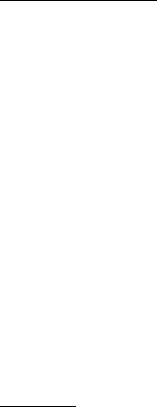
DISPOSITIVOS MÉDICOS
El uso de cualquier equipo de transmisión de radio, incluyendo teléfonos inalámbricos,
puede interferir en el funcionamiento de dispositivos médicos mal protegidos. Consulte a
un médico o al fabricante del dispositivo médico para saber si está bien protegido de la
energía de radiofrecuencia o si tiene cualquier pregunta. Apague el dispositivo en los
centros sanitarios cuando haya cualquier aviso que le indique que debe hacerlo. Es
posible que en los hospitales o en los centros sanitarios se utilicen equipos sensibles a
las transmisiones de radiofrecuencia externas.
Marcapasos. Los fabricantes de marcapasos recomiendan que se mantenga una
separación mínima de 15,3 centímetros (6 pulgadas) entre los dispositivos inalámbricos
y el marcapasos para evitar posibles interferencias. Estas recomendaciones son el
resultado del estudio independiente realizado por la Wireless Technology Research y sus
recomendaciones. Las personas con marcapasos deben hacer lo siguiente:
- Mantener el dispositivo siempre a menos de 15,3 centímetros (6 pulgadas) del
marcapasos.
- No llevar el dispositivo cerca del marcapasos cuando el dispositivo esté encendido.
Si sospecha que hay interferencias, apague el dispositivo y muévalo.
Audífonos. Algunos dispositivos inalámbricos digitales pueden afectar al funcionamiento
de ciertos audífonos. En ese caso, consulte a su proveedor de servicio.
V
EHÍCULOS
Las señales RF pueden afectar a sistemas electrónicos mal instalados o protegidos en
vehículos de motor, como sistemas electrónicos de inyección de combustible, sistemas
electrónicos de frenado anti-derrape (anti-bloqueo), sistemas electrónicos de control de
la velocidad y sistemas de airbag. Para más información, consulte al fabricante de su
vehículo o de cualquier equipo que haya añadido (o a su representante). El dispositivo
solo debe ser reparado o instalado en un vehículo por personal cualificado. Una
instalación o un servicio defectuoso pueden suponer un peligro e invalidar la garantía
aplicable al dispositivo. Compruebe regularmente que todo el equipamiento inalámbrico
de su vehículo está montado y funciona correctamente. No guarde ni lleve líquidos
Seguridad y comodidad - 11
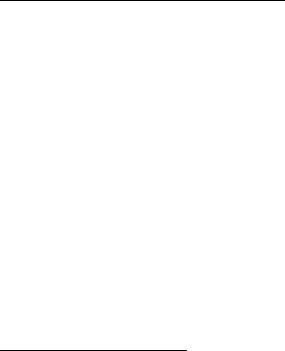
inflamables, gases o materiales explosivos en el mismo compartimento que el dispositivo,
sus piezas o mejoras. En el caso de los vehículos equipados con airbag, recuerde que
los airbag se inflan con gran fuerza. No coloque ningún objeto, incluyendo el equipo
inalámbrico instalado o portátil, encima del airbag o en la zona de despliegue del mismo.
Si el equipo inalámbrico del vehículo está mal instalado y el airbag se infla, pueden
producirse graves lesiones. El uso de su dispositivo en aviones está prohibido. Apague
el dispositivo antes de embarcar en un avión. El uso de teledispositivos inalámbricos en
un avión puede ser peligroso para el funcionamiento del avión, afectar a la red telefónica
inalámbrica o ser ilegal.
E
NTORNOS POTENCIALMENTE EXPLOSIVOS
Apague el dispositivo en cualquier zona con una atmósfera potencialmente explosiva y
respete todas las señales e instrucciones. Se consideran atmósferas potencialmente
explosivas aquellas zonas en las que normalmente le indicarían que debe apagar el
motor del vehículo. Las chispas en estas zonas podrían causar una explosión o un
incendio, lo que puede provocar lesiones físicas o incluso la muerte. Apague el
dispositivo en cualquier punto de abastecimiento, como los surtidores de gasolina de las
estaciones de servicio. Respete las restricciones de uso del equipo de radio en zonas de
depósito, almacenamiento y distribución de combustible, en plantas químicas o en
lugares en los que se estén llevando a cabo operaciones de voladura. Las zonas con una
atmósfera potencialmente explosiva suelen estar claramente marcadas, aunque no
siempre. Estas incluyen la bajo cubierta de los barcos, las instalaciones de transporte o
almacenamiento de productos químicos, los vehículos que utilizan gas licuado del
petróleo (como propano o butano) y las zonas en las que el aire contiene sustancias
químicas o partículas como grano, polvo o polvos metálicos. No encienda el equipo
cuando no esté permitido el uso de dispositivos inalámbricos o cuando pueda causar
interferencias o constituir un peligro.
L
LAMADAS DE EMERGENCIA
- ¡Aviso! Con este dispositivo no se pueden realizar llamadas de emergencia.
Para realizar una llamada de emergencia, debe utilizar su teléfono móvil u otro
sistema de llamada telefónica.
12 - Seguridad y comodidad
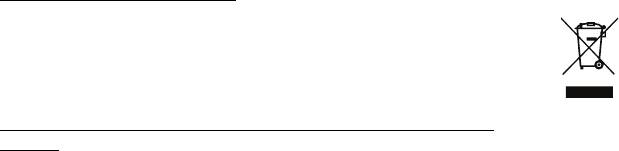
INSTRUCCIONES PARA EL DESECHO
No tire este dispositivo electrónico. Para minimizar la contaminación y
garantizar una protección óptima del medio ambiente global, recíclelo. Para
obtener más información relativa a la Directiva sobre residuos de equipos
eléctricos y electrónicos (WEEE), visite www.acer-group.com/public/
Sustainability/sustainability01.htm
S
UGERENCIAS E INFORMACIÓN PARA UTILIZAR EL PRODUCTO DE MANERA
CÓMODA
Los usuarios pueden quejarse de vista cansada y dolor de cabeza tras un uso prolongado
del ordenador. Asimismo, existe el riesgo de que sufran lesiones físicas cuando trabajan
muchas horas delante del ordenador. Factores tales como largos períodos de trabajo,
posturas incorrectas, malos hábitos, estrés, condiciones inadecuadas o la salud del
usuario, entre otros, aumentan considerablemente el riesgo de sufrir lesiones físicas.
El uso incorrecto del ordenador puede provocar la aparición del síndrome del túnel
carpiano, tendinitis, tenosinovitis u otras dolencias óseomusculares. Pueden notarse los
siguientes síntomas en manos, muñecas, brazos, hombros, cuello o espalda:
- Entumecimiento o sensación de quemazón u hormigueo.
- Dolencia o dolor leve.
- Dolor, hinchazón o dolor palpitante.
- Rigidez o tensión muscular.
- Enfriamiento o debilidad.
Si nota estos síntomas, o cualquier otra dolencia o molestia recurrente o continuada
ocasionada por el uso del ordenador, consulte a un médico inmediatamente e informe al
departamento de seguridad y salud de su empresa.
En el siguiente apartado se proporcionan sugerencias para utilizar el ordenador de un
modo más cómodo.
Seguridad y comodidad - 13
Busque su comodidad
Busque su comodidad; para ello, ajuste el ángulo de visión del monitor, utilice un
reposapiés o levante la altura de la silla para obtener la máxima comodidad posible.
Tenga en cuenta las siguientes sugerencias:
- Evite estar demasiado tiempo en la misma postura.
- Trate de no inclinarse ni reclinarse.
- Levántese y ande con frecuencia para desentumecer los músculos de las piernas.
- Haga pausas breves para relajar el cuello y los hombros.
- Evite tensar los músculos o encogerse de hombros.
- Instale correctamente una pantalla, un teclado y un ratón externos de modo que
pueda llegar fácilmente a ellos.
- Si ve el monitor más que los documentos, sitúe la pantalla en el centro del escritorio
para reducir el dolor de cuello.
Cuide la vista
Estar mucho tiempo delante del ordenador, llevar gafas o lentillas inadecuadas, estar
expuesto a reflejos o a luz excesiva, tener pantallas mal enfocadas, tipos de letras muy
pequeños y pantallas con un contraste bajo son factores que podrían provocar daños en
los ojos. En los siguientes apartados se proporcionan sugerencias sobre el modo de
reducir la vista cansada.
Ojos
- Descanse la vista con frecuencia.
- Haga pausas frecuentes: no mire el monitor y céntrese en un punto distante.
- Parpadee con frecuencia para evitar que los ojos se sequen.
Mostrar
- Mantenga limpia la pantalla.
- Mantenga la cabeza más elevada que la esquina superior de la pantalla de modo
que los ojos apunten hacia abajo al mirar la parte central de la pantalla.
14 - Seguridad y comodidad
- Ajuste el brillo y el contraste de la pantalla a un nivel cómodo para lograr una mayor
legibilidad del texto y claridad de los gráficos.
- Elimine los reflejos y deslumbramientos; para ello, realice lo siguiente:
Coloque la pantalla de modo que el lateral dé a la ventana o a cualquier fuente de
luz,
Reduzca la luz de la habitación utilizando cortinas o persianas,
Utilice un flexo,
Cambie el ángulo de visión de la pantalla,
Utilice un filtro para reducir los reflejos,
Utilice un visor de pantalla, por ejemplo, un trozo de cartón extendido desde la
esquina superior frontal de la pantalla.
- No ajuste la pantalla a un ángulo de visión incómodo.
- No mire a fuentes de luz con mucha claridad durante largos períodos de tiempo.
Acostúmbrese a hábitos de trabajo óptimos
Los siguientes hábitos de trabajo garantizarán que utiliza el ordenador de un modo
relajante y productivo:
- Realice pausas breves con frecuencia.
- Realice estiramientos.
- Respire aire fresco lo más a menudo posible.
- Haga ejercicio con regularidad y cuide su salud.
- ¡Aviso! No se recomienda utilizar el ordenador en un sofá o en la cama. Si es
inevitable, trabaje períodos breves, descanse con frecuencia y realice
estiramientos.
- Nota: Para más información, consulte "Avisos de seguridad y normas" en la
página 72.
Seguridad y comodidad - 15
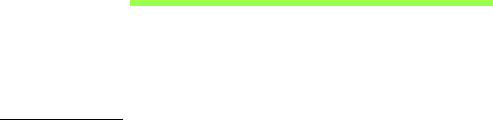
PRIMERO LO MÁS IMPORTANTE
Le agradecemos que haya elegido un ordenador de Acer para satisfacer
sus necesidades de informática móvil.
Sus guías
Para ayudarle a utilizar su ordenador portátil de Acer, hemos disenado un
conjunto de guías:
En primer lugar, el póster de configuración contiene información de
ayuda para configurar su ordenador.
Esta Guía rápida presenta las características y funciones básicas de su
nuevo ordenador.
El Manual de usuario contiene información detallada sobre temas como
utilidades del sistema, recuperación de datos, opciones de expansión y
solución de problemas. Además, contiene información sobre las
normativas generales y advertencias de seguridad para su equipo. Está
disponible en Aplicaciones (deslice el dedo hacia arriba desde la parte
inferior de la pantalla, puntee en Todas las aplicaciones y luego en
Manual de usuario de Acer en la lista). Si lo prefiere, deslice el borde
derecho de la pantalla hacia dentro y puntee en Buscar, puntee en el
cuadro de texto para abrir el teclado en pantalla y empiece a escribir
'Manual de usuario' para que aparezcan los resultados; pulse en Manual
de usuario de Acer.
16 - Primero lo más importante

Cuidado básico y consejos para usar su
ordenador
Encender y apagar el ordenador
Para apagar el ordenador por completo, haga una de estas cosas:
• Mantenga pulsado el botón de encendido durante al menos cuatro
segundos (el LED de batería del botón de encendido debería
apagarse).
• Puntee en el charm Configuración > Cambiar configuración de PC >
General. En "Inicio avanzado", puntee en Reiniciar ahora. Aparecerá
la pantalla "Elija una opción". Puntee en Apagar su PC.
Para activar el modo de hibernación del ordenador, haga lo siguiente:
• Utilice el comando de apagado de Windows: Puntee en el charm
Configuración > Encendido > Apagar.
Si necesita apagar temporalmente el ordenador sin que se apague por
completo, puede ponerlo en el modo de suspensión.
• Para ello, pulse el botón de encendido.
- O BIEN -
Puntee en el charm Configuración > Encendido > Suspensión.
Nota: Si no puede apagar el ordenador normalmente, mantenga
pulsado el botón de encendido durante más de cuatro segundos para
apagar el ordenador. Si apaga el ordenador y desea volver a
encenderlo, debe esperar al menos dos segundos antes de
encenderlo.
Primero lo más importante - 17
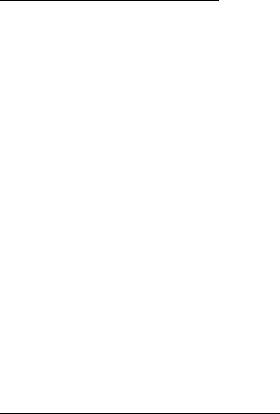
Cuidado del ordenador
Su ordenador le resultará útil siempre y cuando cuide bien de él.
• No exponga el ordenador a la luz solar directa. No lo coloque cerca de
fuentes de calor, como un radiador.
• No someta el ordenador a temperaturas por debajo de 0°C (32°F) o por
encima de 50°C (122°F).
• No someta el ordenador a campos magnéticos.
• No exponga el ordenador a la lluvia o la humedad.
• No vierta agua o líquido sobre el ordenador.
• No someta el ordenador a golpes o vibraciones fuertes.
• No exponga el ordenador a polvo o suciedad.
• No coloque objetos encima del ordenador.
• No cierre la pantalla del ordenador con fuerza.
• No coloque el ordenador sobre superficies inestables.
Cuidado del adaptador de CA
Estas son algunas instrucciones sobre el cuidado del adaptador de CA:
• No conecte el adaptador a ningún otro dispositivo.
• No pise el cable de alimentación ni coloque objetos pesados sobre él.
Coloque el cable de alimentación y cualquier otro cable de forma que
nadie pueda pisarlo.
18 - Primero lo más importante

• Cuando desconecte el cable de alimentación, no tire del propio cable,
sino del enchufe.
• Si está utilizando un cable alargador, la potencia total de los equipos
enchufados no debe superar la potencia del cable de alimentación.
Además, la potencia total de todos los equipos conectados a una única
toma de corriente no debe superar la potencia de servicio del fusible.
Limpieza y mantenimiento
Cuando limpie el ordenador, siga estos consejos:
1. Apague el ordenador.
2. Desconecte el adaptador de CA.
3. Utilice un paño suave y húmedo. No utilice productos de limpieza
líquidos ni aerosoles.
Si ocurre cualquiera de las siguientes cosas:
• El producto se ha caído o ha sufrido daños.
• El ordenador no funciona normalmente.
Consulte la sección "Preguntas más frecuentes" en la página 57.
Primero lo más importante - 19
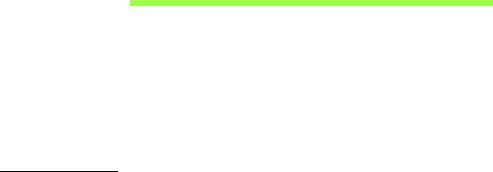
RECORRIDO POR SU TABLET PC DE
ACER
Una vez configurado el ordenador del modo indicado en el póster,
iniciaremos un paseo por su nuevo equipo de Acer.
Puede introducir información en su nuevo ordenador a través de la
pantalla táctil.
Tablet PC
Su nuevo ordenador consta de dos componentes: la tablet y la base de la
tablet. En la siguiente serie de imágenes, se muestran ambos
componentes. Las vistas están etiquetadas como si estuviera sujetando la
tablet con la pantalla hacia usted y las cámaras en la parte superior.
20 - Recorrido por su tablet PC de Acer
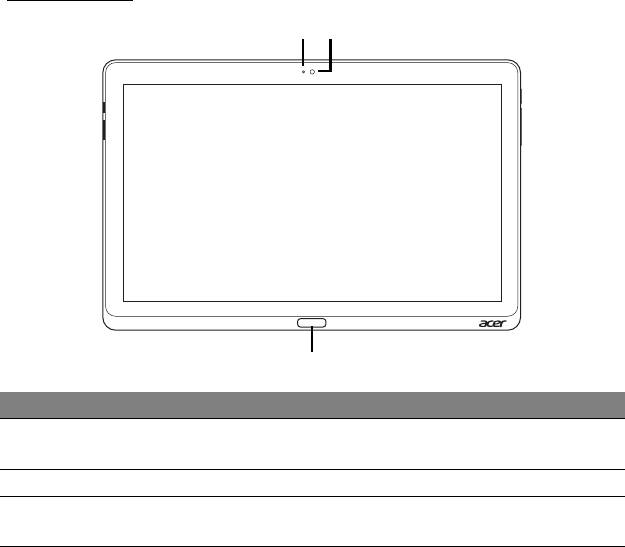
Vista frontal
1
2
3
Nº Elemento Descripción
1 Indicador de la
Se enciende cuando la cámara está activa.
cámara
2 Webcam integrada Cámara Web para comunicación de vídeo.
3 Tecla de Windows Pulse esta tecla una vez para abrir el menú
Inicio.
Recorrido por su tablet PC de Acer - 21
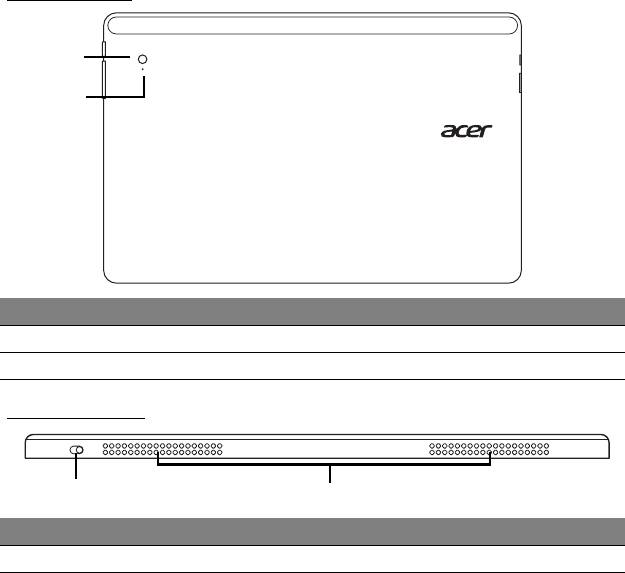
Vista trasera
1
2
Nº Elemento Descripción
1 Webcam integrada Cámara Web para comunicación de vídeo.
2 Indicador de la cámara Se enciende cuando la cámara está activa.
Vista superior
1
2
Nº Elemento Descripción
1 Interruptor de bloqueo Permite bloquear la orientación de la pantalla.
22 - Recorrido por su tablet PC de Acer
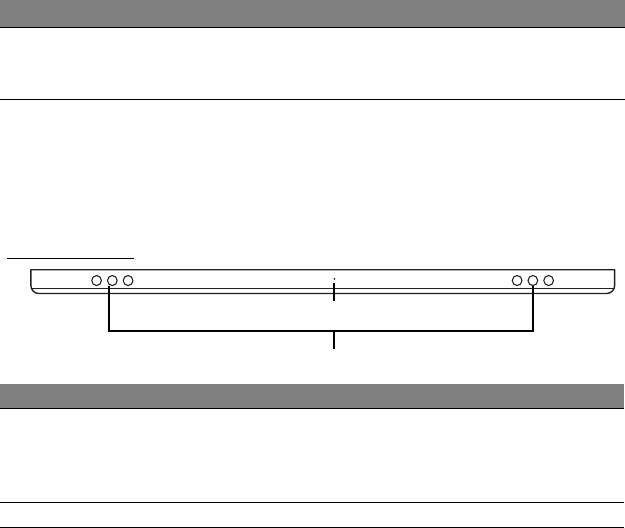
Nº Elemento Descripción
2 Ventilación y
Permite que el ordenador se mantenga
ventilador de
refrigerado.
refrigeración
No tape ni obstruya las aberturas.
Nota: La orientación de la pantalla se puede bloquear cuando se
utilizan aplicaciones diseñadas para una orientación concreta, como
pueden ser juegos u otras aplicaciones de pantalla completa.
Cuando realice videollamadas, debería mantener la tablet siempre en
posición horizontal.
Vista inferior
1
2
Nº Elemento Descripción
1 Botón de reinicio Introduzca un clip sujetapapeles en el orificio y
presione
durante cuatro segundos para reiniciar
el ordenador (simulando la extracción y
reinstalación de la batería).
2 Altavoces Proporciona una salida de audio estéreo.
Recorrido por su tablet PC de Acer - 23
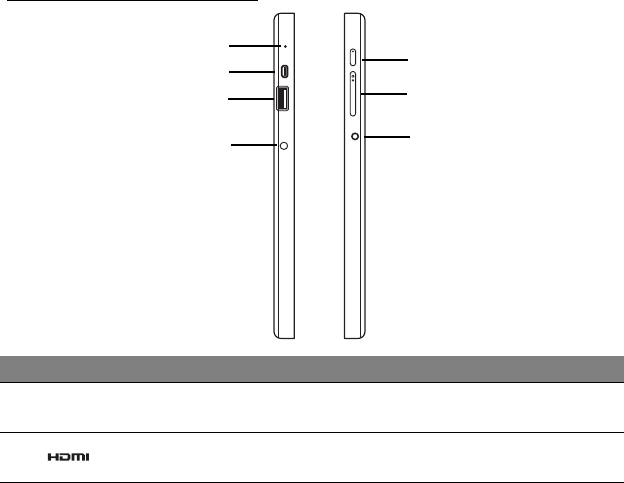
Vistas izquierda/derecha
1
5
2
6
3
7
4
Nº Icono Elemento Descripción
1 Micrófono Micrófono interno para la grabación del
sonido.
2
Puerto micro
Compatible con conexiones de vídeo
HDMI
digital de alta definición.
24 - Recorrido por su tablet PC de Acer
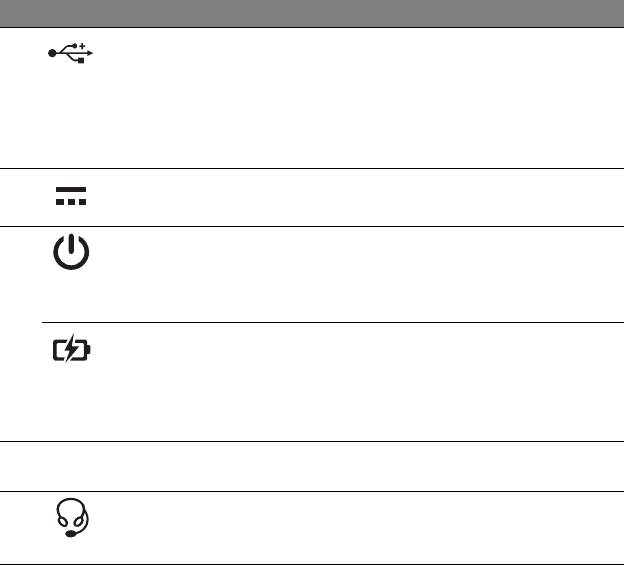
Nº Icono Elemento Descripción
3 Puerto USB 3.0 Conexión para dispositivos USB.
El puerto USB 3.0 se distingue por el
conector azul (ver abajo).
Cuando utilice los puertos USB de la
base, se recomiend
a conectar el
adaptador de corriente.
4
Conector de
Conexión para un adaptador de CA.
entrada de CC
5
Botón de
Pulse este botón para encender la tablet;
encendido
vuelva a pulsarlo para activar el modo de
suspensión de la tablet. Manténgalo
pulsado para apagar la tablet.
LED de batería Proporciona información sobre el estado
de la batería. Consulte
1. Carga: Ámbar
.
2. Carga complet
a: Azul cuando esté
conectada a la corriente.
6
Botón de volumen Pulse este botón para subir o bajar el
+ / -
volumen.
7
Toma de
Conexión para dispositivos de audio
auriculares/
(p. ej., altavoces, auriculares, etc.) o
altavoces
auriculares con micrófono.
Recorrido por su tablet PC de Acer - 25
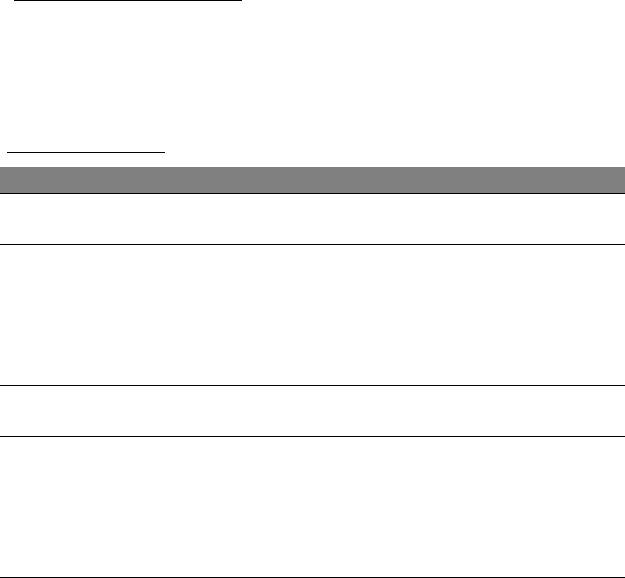
Información sobre USB 3.0
• Compatible con dispositivos USB 3.0 y anteriores.
• Para un rendimiento óptimo, utilice dispositivos con certificación
USB 3.0.
• Definido por la especificación USB 3.0 (SuperSpeed USB).
Indicadores LED
Color del LED Estado Descripción
Azul Fijo El ordenador está totalmente cargado y
conectado a la corriente.
Azul Encendido
El ordenador está totalmente cargado y
brevemente
está funcionando con la alimentación de
la batería.
Al pulsar el botón de encendido, el LED
azul se mantiene encendido durante unos
segundos antes de apagarse.
Ámbar Fijo El ordenador se está cargando y está
conectado a la corriente.
Ámbar Encendido
El ordenador no está totalmente cargado
brevemente
y está funcionando con la alimentación de
la batería.
Al pulsar el botón de encendido, el LED
ámbar se mantiene encendido durante
unos segundos antes de apagarse.
26 - Recorrido por su tablet PC de Acer

